开机要按F1解决方案
电脑开机按F1的解决方法
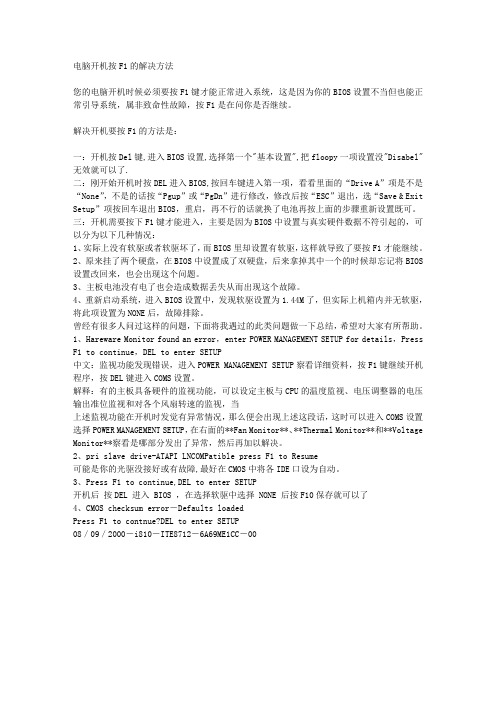
电脑开机按F1的解决方法您的电脑开机时候必须要按F1键才能正常进入系统,这是因为你的BIOS设置不当但也能正常引导系统,属非致命性故障,按F1是在问你是否继续。
解决开机要按F1的方法是:一:开机按Del键,进入BIOS设置,选择第一个"基本设置",把floopy一项设置没"Disabel"无效就可以了.二:刚开始开机时按DEL进入BIOS,按回车键进入第一项,看看里面的“Drive A”项是不是“None”,不是的话按“Pgup”或“PgDn”进行修改,修改后按“ESC”退出,选“Save & Exit Setup”项按回车退出BIOS,重启,再不行的话就换了电池再按上面的步骤重新设置既可。
三:开机需要按下F1键才能进入,主要是因为BIOS中设置与真实硬件数据不符引起的,可以分为以下几种情况:1、实际上没有软驱或者软驱坏了,而BIOS里却设置有软驱,这样就导致了要按F1才能继续。
2、原来挂了两个硬盘,在BIOS中设置成了双硬盘,后来拿掉其中一个的时候却忘记将BIOS 设置改回来,也会出现这个问题。
3、主板电池没有电了也会造成数据丢失从而出现这个故障。
4、重新启动系统,进入BIOS设置中,发现软驱设置为1.44M了,但实际上机箱内并无软驱,将此项设置为NONE后,故障排除。
曾经有很多人问过这样的问题,下面将我遇过的此类问题做一下总结,希望对大家有所帮助。
1、Hareware Monitor found an error,enter POWER MANAGEMENT SETUP for details,Press F1 to continue,DEL to enter SETUP中文:监视功能发现错误,进入POWER MANAGEMENT SETUP察看详细资料,按F1键继续开机程序,按DEL键进入COMS设置。
解释:有的主板具备硬件的监视功能,可以设定主板与CPU的温度监视、电压调整器的电压输出准位监视和对各个风扇转速的监视,当上述监视功能在开机时发觉有异常情况,那么便会出现上述这段话,这时可以进入COMS设置选择POWER MANAGEMENT SETUP,在右面的**Fan Monitor**、**Thermal Monitor**和**Voltage Monitor**察看是哪部分发出了异常,然后再加以解决。
电脑开机提示按f1不能正常启动怎么办

电脑开机提示按f1不能正常启动怎么办电脑开机一般都是自动启动,不过有时出现提示要按f1,否则不能正常启动,怎么回事呢?不知道的朋友可以看看以下关于开机提示F1的解决方法,希望对你有帮助!电脑开机提示按f1的解决方法启动电脑需要按F1才能进入系统解决方法:开机时要按F1这是BIOS设置错误引起的,所以可能是因为没有软驱但启用了软驱,这时需要软驱禁用。
将电脑开机后,按DEL进入BIOS设置,进入后需要选择:Standard CMOS Features。
找到之后将Drive A设置为None,Drive B也设置为None,然后按F10保存,输入Y回车就可以了。
可能是内存有问题或者CPU频率被更改,需要更换内存然后恢复BIOS默认值即可或者是由于原来挂了两个硬盘,然而在BIOS中设置成了双硬盘,在后来又拿掉了其中一个的时候却没有将BIOS设置改回来,也会出现这个问题,所以只要恢复BIOS默认值即可。
恢复BIOS默认值的方法:将电脑开机或者重启,然后按住DEL键就可以进入BIOS,进入之后找到LoadFail-SafeDefaults这个,找到键盘上的方向键按住然后选中后回车,会有提示是否确定,再按Y和按回车。
最后选择Save&exitstep(保存设置),直接按F10也可以,按Y回车自动重起,设置生效。
如果这样还是不行,那就需要检查主板的线路上了,自己也没有工具,就只能送修,让人家用专业的工具检测了。
相关阅读:电脑BIOS常见故障分析1、Memory Test Fail电脑开机后,自检提示信息是“Memory Test Fail”,这句话的含义是内存测试失败。
通常这种情形一般都是因为内存不兼容或故障所导致,所以每次开机先以一条内存测试,找出故障的内存,把它拿掉或送修即可。
2、内存检测时间长开机时别人的电脑内存只检测一遍,而你的电脑却检测三遍,内存检测时间太长了,怎样才能让内存检测快起来呢?现在内存容量在不断增大,开机内存自检时间越来越长,即使使用快速检测,把三遍检测改成一遍检测,时间也不短。
取消电脑开机按F1的方法

取消电脑开机按F1的方法在大多数情况下,如果你的电脑在开机时要求按下F1键来继续启动,那通常是因为系统检测到了一些硬件或软件问题。
按下F1键通常是为了提醒用户注意并解决这些问题。
然而,有时候按下F1键并不能真正解决问题,或者你只是简单地不想每次开机都按下F1键。
下面将介绍几种方法可以取消电脑开机按F1的要求。
方法一:重新设置CMOSCMOS是储存电脑BIOS设置的一块内存芯片。
通过重新设置CMOS,你可以重置计算机的一些硬件设置,从而取消电脑开机按F1的要求。
以下是具体步骤:1.关闭电脑并拔下电源线。
2.打开电脑的机箱,找到位于主板上的CMOS电池。
3.用手指或工具轻轻取出CMOS电池。
4.等待几分钟,确保CMOS完全放电。
5.再次插入CMOS电池到主板上。
6.关上机箱,重新接通电源线并启动电脑。
通过这种方式,你可以实现重置CMOS设置,从而取消电脑开机按F1的要求。
然而,请注意,这也会重置你的BIOS设置到出厂默认设置,因此你可能需要重新设置一些硬件参数。
方法二:更新BIOS在一些情况下,电脑开机按F1可能是由于BIOS需要更新导致的。
通过更新BIOS,你可以修复一些问题并取消开机按F1的要求。
以下是具体步骤:5.安装完毕后,重新启动电脑。
通过更新BIOS,你可以解决一些兼容性或硬件问题,从而取消电脑开机按F1的要求。
请注意,在进行BIOS更新之前,建议备份你的数据并确保你的电脑不会在更新过程中被断电。
方法三:检查硬件问题有时候,电脑开机按F1的要求是由于硬件问题导致的。
在这种情况下,你需要检查并修复硬件问题,从而取消开机按F1的要求。
以下是一些常见的硬件问题和解决方法:1.检查硬盘连接:确保硬盘连接到主板上的SATA或IDE接口上。
如果连接不正确或松动,可能会导致系统检测到错误并要求按F1来解决。
2.检查内存:使用内存检测工具,检查你的内存模块是否存在错误或损坏。
如果发现问题,更换或重新安装内存模块。
开机f1怎么取消

开机f1怎么取消开机F1怎么取消开机时,电脑通常会显示一条提示信息,让用户按下F1键进入BIOS设置。
然而,有时候我们可能不希望每次开机都看到这个提示,而是想直接进入操作系统。
在本文中,将介绍一些取消开机提示的方法。
方法1:修改BIOS设置要取消开机F1提示,第一种方法是通过修改电脑的BIOS设置。
BIOS是计算机基本输入输出系统,包含了对计算机硬件的低级别控制和设置选项。
请注意,在进行BIOS设置之前请确保您已经备份了重要的文件和数据,以防止不小心对设置进行更改导致数据丢失。
1. 关闭计算机并重新启动。
当屏幕显示计算机制造商的标志时,按下Del、F2、F10或ESC键(具体键可能因计算机品牌而异)来进入BIOS设置界面。
2. 找到“启动”或“Boot”选项,然后找到“快速启动”或“Fast Boot”选项。
这个选项通常位于“高级”或“Advanced”菜单下。
3. 将“快速启动”或“Fast Boot”选项从“启用”改为“禁用”,然后保存设置并退出BIOS。
退出后,计算机将重新启动,F1提示将被取消。
请注意,不同的计算机品牌和型号可能会在BIOS设置中有所不同,因此在进行设置之前,请参考您的计算机的用户手册或联系厂家获得详细步骤。
方法2:重置CMOS设置如果您无法通过BIOS设置取消开机F1提示,可以尝试重置CMOS设置。
CMOS是一块存储计算机硬件设置的内存芯片,重置CMOS可以将电脑的BIOS设置恢复到默认状态,并可能解决开机F1提示的问题。
但请注意,进行此操作时,请务必小心,因为不正确的操作可能会对计算机造成损坏。
1. 关闭计算机并断开电源线。
2. 打开机箱,并找到位于主板上的CMOS电池。
CMOS电池通常是一个圆形的按钮电池,类似于手表电池。
3. 使用一个塑料夹子或相似的工具,轻轻地将CMOS电池从插槽中取出。
请注意,不要使用金属工具,因为金属工具可能导致短路。
4. 等待大约10至15分钟,以确保全部电荷从主板上释放。
开机按F1才能进入系统解决方法

开机按F1才能进入系统解决方法当开机按下F1键才能进入系统时,通常意味着系统遇到了一些错误或问题。
这个问题可能由多种不同的原因引起,包括硬件问题、系统配置错误、BIOS设置错误等。
下面是一些可能的解决方法:1.检查硬件连接:首先,确保计算机的所有硬件连接都正确无误。
检查电源线、数据线和其他设备的连接,确保它们都牢固地插入到正确的插槽中。
如果发现有松动的连接,请重新插入它们。
2.检查硬件故障:如果硬件连接看起来没有问题,那么下一步就是排除硬件故障。
可以使用诊断工具来测试计算机的硬件,以确定是否有硬件问题。
这些工具可以扫描硬盘驱动器、内存和其他硬件部件,以检测任何故障或错误。
3.检查系统配置:有时,系统配置的错误可能导致计算机需要按下F1才能启动。
在这种情况下,需要重新检查系统的配置文件和设置。
首先,从BIOS菜单中检查硬件设置,确保所有硬件都被正确地识别和配置。
可以尝试恢复默认设置,以确保没有之前的设置导致问题。
4.更新或刷新BIOS:BIOS是计算机系统的核心软件,负责启动和控制计算机的硬件。
如果BIOS版本旧或损坏,可能导致计算机无法正常启动。
可以尝试更新或刷新BIOS版本,以修复可能存在的问题。
在更新或刷新BIOS之前,请确保先备份所有重要的数据,以防万一5.重装操作系统:如果尝试以上方法后仍然无法解决问题,可能需要考虑重新安装操作系统。
在重新安装操作系统之前,务必备份所有重要的文件和数据,以免丢失。
总结:当开机按下F1才能进入系统时,可能是由于硬件问题、系统配置错误、BIOS设置错误或其他原因引起的。
通过检查硬件连接、检查硬件故障、检查系统配置、更新或刷新BIOS、重装操作系统或寻求专业帮助,可以尝试解决这个问题。
启动按F1或F2才能进入系统的原因和解决方法

启动按F1或F2才能进入系统的原因和解决方法
开机时要按f1这是bios设置错误引起的,一般由以下几种情况引起。
1、没有软驱但启用了软驱,可将软驱禁用。
开机按del进bios,选择:standardcmosfeatures
drivea:设置为none
driveb:设置为none
按f10保存,输入“y”回车即可。
2、内存有问题或者cpu频率被更改,更换内存、恢复bios默认值即可。
3、原来挂了两个硬盘,在bios中设置成了双硬盘,后来拿掉其中一个的时候却忘记将bios设置改回来,也会出现这个问题。
只要恢复bios默认值即可。
4、如果上述设置后无效,可能是s电池没有电了,打开主机,抠下纽扣式s电池,更换新电池即可。
5、恢复bios默认值的方法:
开机或者重启电脑按住del键,进入bios;
找到loadfail-safedefaults,按方向键选中后回车,提示是否确定,按y,回车。
最后选择save&exitstep(保存设置),直接按f10也可以,按y回车自动重起,设置生效。
还有一些原因也可以引起故障的发生,解决方法如下:
一、硬盘是用ide排线连接起来的,必须要连排线的两端(一端连硬盘,别一端加主板),启动了没问题,如果到cmos中,把软驱禁用了,问题仍会出现,这时只有把软驱项开启,电脑就一切正常了。
二、另外,换条数据线试试。
三、进入bios看硬盘是否在主上面,如果不是,请检查硬盘跳线和硬盘连接主板的数据线的位置。
确保硬盘在主ide上。
四、如果跟光驱共用一条ide线,请检查硬盘上的跳线是否设置为master,光驱是否设置为slave。
电脑开机为什么要按F1,怎么解决

电脑开机为什么要按F1,怎么解决最近电脑开机无缘无故要按F1才能进入系统,那么电脑开机为什么要按F1,怎么解决呢?接下来大家跟着店铺一起来了解一下电脑开机要按F1的解决方法吧。
电脑开机要按F1解决方法一开机时要按F1这是BIOS设置错误引起的,一般由以下几种情况引起。
1、没有软驱但启用了软驱,可将软驱禁用。
开机按DEL进BIOS,选择:STANDARD CMOS FEATURESDRIVE A :设置为 NoneDRIVE B :设置为 None按F10 保存,输入“Y”回车即可。
2、内存有问题或者CPU频率被更改,更换内存、恢复BIOS默认值即可。
3、原来挂了两个硬盘,在BIOS中设置成了双硬盘,后来拿掉其中一个的时候却忘记将BIOS设置改回来,也会出现这个问题。
只要恢复BIOS默认值即可。
4、如果上述设置后无效,可能是COMS 电池没有电了,打开主机,抠下纽扣式COMS电池,更换新电池即可。
5、恢复BIOS默认值的方法:开机或者重启电脑按住DEL键,进入BIOS;找到 Load Fail-Safe Defaults ,按方向键选中后回车,提示是否确定,按Y,回车。
最后选择Save&exit step(保存设置),直接按F10也可以,按Y回车自动重起,设置生效。
总结:大概原因就是CMOS电池没电了,该换电池了!电脑开机要按F1解决方法二电脑开机时连续按键盘上的“Delete”(删除)键,直到出现如下画面:在”Standard CMOS Featrues“目录下按回车键(Enter键)进去,看到如下画面:在“Hold on”栏目处按下回车键,看到如下画面:使用方向键选择“No Error”,按下回车,出现如下画面:5按下“F10"(屏幕下方有提示怎么按)保存修改,然后电脑会自动重启,以后开机就不用按F1啦!注意事项开机时要连续按”Delete“键,直到出现蓝色画面为止。
此方法可以暂时解决开机要按F1的问题,但为什么要按F1,那就要具体问题具体分析啦!。
开机按f1的解决方法

开机按f1的解决方法
当你开机后需要按下F1键的时候,通常是因为在你电脑的BIOS (Basic Input-Output System) 中需要进行一些系统配置。
以下是一些解决方法:
1. 检查键盘连接:确保键盘正确连接到计算机,并且没有故障。
尝试重新插拔键盘或更换一个可靠的键盘,以确保键盘是工作正常的。
2. 按下其他键:有些计算机在启动时需要按下其他键,而不仅仅是F1。
尝试按下其他一些可能的键,如F2、F10、Delete(删除键)或Esc(逃逸键),以查看是否有其他选项可供选择。
3. 更新/重置BIOS设置:进入BIOS设置,检查是否有相关的选项可以更改,或者尝试恢复默认设置。
此操作的具体步骤可能因计算机品牌和型号而异,请参考计算机的使用手册或官方网站上的说明。
4. 更新系统软件和驱动程序:确保操作系统和相关驱动程序是最新版本。
通过更新系统软件和驱动程序可以解决一些与BIOS相关的问题。
5. 重置CMOS:对于某些较老的计算机,可能需要通过重置CMOS(电子存储器中的信息存储配置文件)来解决问题。
在计算机主板上,有一个称为CMOS 清除电池或跳线的组件,可以用来执行此操作。
具体步骤可能各不相同,请咨询计算机的使用手册或官方网站上的说明。
如果尝试上述方法后问题仍然存在,建议咨询计算机制造商的技术支持部门,寻求专业的帮助和支持。
电脑开机按F1的解决方法

电脑开机按F1的解决方法电脑开机按F1的解决方法您的电脑开机时候必须要按F1键才能正常进入系统,这是因为你的BIOS设置不当但也能正常引导系统,属非致命性故障,按F1是在问你是否继续。
解决开机要按F1的方法是:一:开机按Del键,进入BIOS设置,选择第一个"基本设置",把floopy一项设置没"Disabel"无效就可以了.二:刚开始开机时按DEL进入BIOS,按回车键进入第一项,看看里面的“Drive A”项是不是“None”,不是的话按“Pgup”或“PgDn”进行修改,修改后按“ESC”退出,选“Save & Exit Setup”项按回车退出BIOS,重启,再不行的话就换了电池再按上面的步骤重新设置既可。
三:开机需要按下F1键才能进入,主要是因为BIOS中设置与真实硬件数据不符引起的,可以分为以下几种情况:1、实际上没有软驱或者软驱坏了,而BIOS里却设置有软驱,这样就导致了要按F1才能继续。
2、原来挂了两个硬盘,在BIOS中设置成了双硬盘,后来拿掉其中一个的时候却忘记将BIOS设置改回来,也会出现这个问题。
3、主板电池没有电了也会造成数据丢失从而出现这个故障。
4、重新启动系统,进入BIOS设置中,发现软驱设置为1.44M了,但实际上机箱内并无软驱,将此项设置为NONE后,故障排除。
曾经有很多人问过这样的问题,下面将我遇过的此类问题做一下总结,希望对大家有所帮助。
1、Hareware Monitor found an error,enter POWER MANAGEMENT SETUP for details,Press F1 to continue,DEL to enter SETUP中文:监视功能发现错误,进入POWER MANAGEMENT SETUP察看详细资料,按F1键继续开机程序,按DEL键进入COMS设置。
解释:有的主板具备硬件的监视功能,可以设定主板与CPU的温度监视、电压调整器的电压输出准位监视和对各个风扇转速的监视,当上述监视功能在开机时发觉有异常情况,那么便会出现上述这段话,这时可以进入COMS设置选择POWER MANAGEMENT SETUP,在右面的**Fan Monitor**、**Thermal Monitor**和**Voltage Monitor**察看是哪部分发出了异常,然后再加以解决。
电脑开机按f1的解决方法

电脑开机按f1的解决方法导读:最近有用户反映,每次开机的的时候,都会出现提示按f1,不按f1就不会正常开机,这让用户非常苦恼。
出现开机要按f1的问题很多,解决方法也很多。
小编为大家罗列了几种开机按f1的情况和一些解决办法,我们一起往下看看。
方法步骤一、开机按Del键,进入BIOS设置,选择第一个“基本设置”,把floopy一项设置没“Disabel”无效就可以了。
二、刚开始开机时按DEL进入BIOS,按回车键进入第一项,看看里面的“Drive A”项是不是“None”,不是的话按“Pgup”或“PgDn”进行修改,修改后按“ESC”退出,选“Save & Exit Setup”项按回车退出BIOS,重启,再不行的话就换了电池再按上面的步骤重新设置既可。
三、开机需要按下F1键才能进入,主要是因为BIOS中设置与真实硬件数据不符引起的,可以分为以下几种情况:1、实际上没有软驱或者软驱坏了,而BIOS里却设置有软驱,这样就导致了要按F1才能继续。
2、原来挂了两个硬盘,在BIOS中设置成了双硬盘,后来拿掉其中一个的时候却忘记将BIOS设置改回来,也会出现这个问题。
3、主板电池没有电了也会造成数据丢失从而出现这个故障。
4、重新启动系统,进入BIOS设置中,发现软驱设置为1.44M了,但实际上机箱内并无软驱,将此项设置为NONE后,故障排除。
曾经有很多人问过这样的问题,下面将我遇过的此类问题做一下总结,希望对大家有所帮助。
1、Hareware Monitor found an error,enter POWER MANAGEMENT SETUP for details,Press F1 to continue,DEL to enter SETUP中文:监视功能发现错误,进入POWER MANAGEMENT SETUP察看详细资料,按F1键继续开机程序,按DEL键进入COMS设置。
解释:有的主板具备硬件的监视功能,可以设定主板与CPU的温度监视、电压调整器的电压输出准位监视和对各个风扇转速的监视,当上述监视功能在开机时发觉有异常情况,那么便会出现上述这段话,这时可以进入COMS设置选择POWER MANAGEMENT SETUP,在右面的**Fan Monitor**、**Thermal Monitor**和**Voltage Monitor**察看是哪部分发出了异常,然后再加以解决。
开机要按F1的解决方法
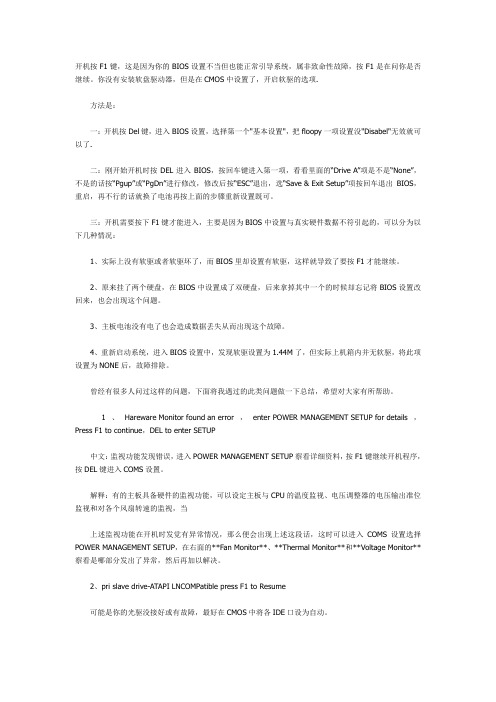
开机按F1键,这是因为你的BIOS设置不当但也能正常引导系统,属非致命性故障,按F1是在问你是否继续。
你没有安装软盘驱动器,但是在CMOS中设置了,开启软驱的选项.方法是:一:开机按Del键,进入BIOS设置,选择第一个"基本设置",把floopy一项设置没"Disabel"无效就可以了.二:刚开始开机时按DEL进入BIOS,按回车键进入第一项,看看里面的“Drive A”项是不是“None”,不是的话按“Pgup”或“PgDn”进行修改,修改后按“ESC”退出,选“Save & Exit Setup”项按回车退出BIOS,重启,再不行的话就换了电池再按上面的步骤重新设置既可。
三:开机需要按下F1键才能进入,主要是因为BIOS中设置与真实硬件数据不符引起的,可以分为以下几种情况:1、实际上没有软驱或者软驱坏了,而BIOS里却设置有软驱,这样就导致了要按F1才能继续。
2、原来挂了两个硬盘,在BIOS中设置成了双硬盘,后来拿掉其中一个的时候却忘记将BIOS设置改回来,也会出现这个问题。
3、主板电池没有电了也会造成数据丢失从而出现这个故障。
4、重新启动系统,进入BIOS设置中,发现软驱设置为1.44M了,但实际上机箱内并无软驱,将此项设置为NONE后,故障排除。
曾经有很多人问过这样的问题,下面将我遇过的此类问题做一下总结,希望对大家有所帮助。
1、Hareware Monitor found an error,enter POWER MANAGEMENT SETUP for details,Press F1 to continue,DEL to enter SETUP中文:监视功能发现错误,进入POWER MANAGEMENT SETUP察看详细资料,按F1键继续开机程序,按DEL键进入COMS设置。
解释:有的主板具备硬件的监视功能,可以设定主板与CPU的温度监视、电压调整器的电压输出准位监视和对各个风扇转速的监视,当上述监视功能在开机时发觉有异常情况,那么便会出现上述这段话,这时可以进入COMS设置选择POWER MANAGEMENT SETUP,在右面的**Fan Monitor**、**Thermal Monitor**和**Voltage Monitor**察看是哪部分发出了异常,然后再加以解决。
开机按f1的解决方法

开机按f1的解决方法当您开机时,如果屏幕上出现了一条提示信息,告诉您按F1进入某个程序或执行某个操作,这可能是由于硬件或软件问题导致的。
以下是一些可能的解决方法:1. 检查硬件问题:首先,您可以确认电脑的内存、硬盘和其他组件是否正确安装。
确保所有连接都牢固无误,并检查是否有松动的连接。
如果发现硬件故障,可能需要更换或修理相关硬件。
2. 更新并重置BIOS设置:BIOS是计算机的基本输入输出系统,它负责启动和运行操作系统。
如果BIOS设置不正确,可能会导致需要按F1才能继续启动。
您可以尝试更新BIOS固件,并将设置重置为默认值。
3. 检查启动顺序:您还可以检查计算机的启动顺序设置。
确保硬盘作为首选启动设备,而不是其他设备(如USB驱动器或光盘)。
在计算机重新启动之前,您可以进入BIOS设置,检查启动选项。
4. 清理内存和硬盘:如果内存或硬盘空间不足,可能会导致计算机启动时需要按F1。
确保您的计算机有足够的可用内存和硬盘空间。
您可以删除不需要的文件或程序,或者将它们移动到外部存储设备。
5. 更新操作系统和驱动程序:确保您的操作系统和驱动程序是最新版本。
更新可以解决一些与启动相关的问题,并提供更好的兼容性和稳定性。
6. 咨询专业人士:如果您尝试了以上方法仍然无法解决问题,那么可能需要咨询一位专业人士,如计算机技术支持人员或维修专家。
他们可以帮助诊断和解决您的问题。
请注意,以上方法仅供参考,并不保证能解决所有问题。
不同的计算机和配置可能需要不同的解决方案。
如果您不确定如何操作,请咨询专业人士的建议。
电脑开机要按f1该怎么办

有时候开机会遇到一大串英文,大致意思就是让你按F1才能继续启动计入系统。
其实有的时候这种情况是不允许发生的',比如很多公共查询电脑因为采用触
摸控制,一般都没键盘,遇到这种情况一般就需要电脑高手去处理,下面笔者教大家如何去掉要按F1才能进系统,方法如下:
解决几个问题的解决方法大致如下:
一、如果是主板电池没电了可以换块主板电池,判断主板电池没电还有一个方法就是进入系统后看系统时间是不是和现实时间相符,要是不相符一般都是主板电池没电了,这样就必须换电池了。
二、软驱的问题则有好几种,解决方法也有好几种。
1、重新启动系统,进入BIOS设置中,如果发现软驱设置为1.44M了,但实
际上并无软驱,则需要把IDESECONDARY MASTER地AUTO换成NONE。
2、开机按DEL进入主板bios,进入开机启动项设置开机启动顺序,关闭软驱启动。
3、还可以关闭开机检测功能。
启动电脑,然后按Del键进入主板BIOS设置
主界面;选择“Advanced BIOS Features”设置项进入;将“Boot Up Floppy Seek”设置为“Disabled”,这样即可关闭开机软件检测功能了。
导致需要按F1需要进入系统其实算比较小的问题,我们只需要把软驱以及一
些系统小错误的提示全部给禁用了就可以解决问题了,当然必须保证主板电池有电,否则修改的bios不生效。
电脑每次开机按F1解决办法

电脑每次开机按F1解决办法按F1是因为电脑在自检过程中遇到了一些问题或是BIOS设置有问题,是在询问你要不要继续进行开机动作,(虽然遇到了问题,但此问题不是很严重,所以他会询问你)如果你按F1,电脑就会呼略此问题从而继续运行,一般解决方法:一种:你的软驱下掉了,但是在你的BIOS没有将你的软驱设置为NONE,所以开机提示press F1 继续,或者press DEL 进入cmos设置电脑没软驱bios里却设置为“enabled”,这样就会造成开机要f1的情况!每次开机按F1键,这是因为你没有安装软盘驱动器,但是在CMOS中设置了,开启软驱的选项.方法是:开机按Del键,进入BIOS设置,选择第一个"基本设置",把floopy一项设置没"Disabel"无效就可以了第二种:你的cmos电池老化了,保存不了BIOS的设置。
所以每次总是提示。
谢谢F1电脑启动的时候要按下F1才可以进系统开机按F1键,这是因为你的BIOS设置不当但也能正常引导系统,属非致命性故障,按F1是在问你是否继续。
你没有安装软盘驱动器,但是在CMOS中设置了,开启软驱的选项.方法是:开机按Del键,进入BIOS设置,选择第一个"基本设置",把floopy一项设置没"Disabel"无效就可以了.2刚开始开机时按DEL进入BIOS,按回车键进入第一项,看看里面的“Drive A”项是不是“None”,不是的话按“Pgup”或“PgDn”进行修改,修改后按“ESC”退出,选“Save & Exit Setup”项按回车退出BIOS,重启,再不行的话就换了电池再按上面的步骤重新设置既可。
3开机需要按下F1键才能进入,主要是因为BIOS中设置与真实硬件数据不符引起的,可以分为以下几种情况:1、实际上没有软驱或者软驱坏了,而BIOS里却设置有软驱,这样就导致了要按F1才能继续。
开机要按f1

开机要按f1开机要按F1的原因及解决方法在使用电脑时,我们可能会遇到一些问题,其中之一就是当我们开机时,系统启动过程中会出现提示信息,要求我们按下F1键以继续。
这个问题在很多电脑上都会出现,引起用户烦恼,影响我们正常使用电脑的效率。
本文将会探讨开机要按F1键的原因,并提供解决此问题的方法。
首先,我们需要了解为什么电脑开机时需要按下F1键。
在大多数情况下,这是与计算机的BIOS设置有关的。
BIOS(基本输入/输出系统)是电脑的固件程序,它起到了连接硬件和软件的桥梁作用。
当计算机启动时,BIOS会执行一系列的自检程序,以确保硬件设备正常工作,并检查操作系统的设置是否正确。
如果BIOS检测到了一些异常问题,比如硬件连接错误、时间和日期错误,或者其他配置问题,它就会发送一个提示信息,要求用户按下F1键以进一步处理。
因此,开机要按F1的问题往往与BIOS设置问题有关。
那么,有哪些原因会导致电脑BIOS设置出现问题,从而引起开机要按F1键的提示呢?以下是几个常见的原因:1. CMOS电池问题:CMOS电池位于计算机主板上,用于保存电脑的BIOS设置和系统时间。
如果CMOS电池电量不足或者已经耗尽,BIOS设置会被重置为默认值,导致开机时要求按下F1进行重新配置。
2. 硬件连接问题:如果电脑的硬件连接有误,比如硬盘、光驱或其他设备没有正确连接到主板上,或者连接线松动断开,这也会导致BIOS检测到错误,并要求按下F1键进行配置。
3. 其他BIOS设置问题:除了上述硬件问题外,BIOS设置中的其他配置错误也可能导致开机需要按下F1。
例如,硬盘识别问题、操作系统选择问题、CPU或内存频率错误等。
现在我们将提供一些解决开机要按F1键的方法,帮助您解决这个问题:1. 更换CMOS电池:如果您怀疑CMOS电池的电量不足,您可以尝试更换一颗新的电池。
首先,关闭电脑,并从电源插座上拔下电源线。
然后打开计算机主机箱,找到位于主板上的CMOS电池,取下它。
开机按f1的解决方法

开机按f1的解决方法当我们在开机时按下F1键,通常表示我们希望进入BIOS设置界面,进行一些系统设置。
然而,有时候我们可能会遇到按下F1键后系统无法进入BIOS设置界面的情况。
下面是一些可能的解决方法。
1. 重启计算机:有时候,按下F1键无法进入BIOS设置界面只是一个临时的错误。
重新启动计算机可能会解决这个问题。
2. 检查键盘连接:确保键盘与计算机正确连接。
如果键盘连接松动或不正确,可能会导致按下F1键无效。
3. 使用其他键:有时候,某些计算机品牌或型号并不使用F1键进入BIOS设置界面。
尝试按下其他键,如F2、Del、Esc 等,以查看是否能够进入BIOS设置界面。
4. BIOS快捷键:有时候,计算机制造商会为进入BIOS设置界面设置一些特定的快捷键。
查找计算机品牌和型号的用户手册或官方网站,了解正确的进入BIOS设置界面的快捷键。
5. 更新BIOS:如果按下F1键仍然无法进入BIOS设置界面,可能是由于BIOS固件版本过旧或出现了一些错误。
尝试更新BIOS固件到最新版本,可以使用制造商提供的官方工具或软件。
6. 清除CMOS设置:在一些情况下,清除CMOS设置可以解决按下F1键无法进入BIOS设置界面的问题。
可以通过拆卸电池或短接CMOS清除跳线的方式来清除CMOS设置。
请注意,在进行任何操作之前,确保先断开电源并咨询专业人士或阅读设备的用户手册。
7. 联系制造商支持:如果按下F1键仍然无法解决问题,建议联系计算机制造商的技术支持部门,寻求他们的帮助和指导。
他们可能会提供更具体的解决方案或建议您送修计算机。
总之,按下F1键无法进入BIOS设置界面可能有多种原因,可以尝试上述方法来解决问题。
如果所有方法都失败,最好联系计算机制造商的技术支持部门,以获得更专业的帮助。
开机要按F1的解决方法

分享]开机要按F1的解决方法 <点击复制本贴地址,推荐给朋友>您的电脑开机时候必须要按F1键才能正常进入系统,这是因为你的BIOS设置不当但也能正常引导系统,属非致命性故障,按F1是在问你是否继续。
解决开机要按F1的方法是:一:开机按Del键,进入BIOS设置,选择第一个"基本设置",把floopy一项设置没"Disabel"无效就可以了.二:刚开始开机时按DEL进入BIOS,按回车键进入第一项,看看里面的“DriveA”项是不是“None”,不是的话按“Pgup”或“PgDn”进行修改,修改后按“ESC”退出,选“Save&ExitSetup”项按回车退出BIOS,重启,再不行的话就换了电池再按上面的步骤重新设置既可。
三:开机需要按下F1键才能进入,主要是因为BIOS中设置与真实硬件数据不符引起的,可以分为以下几种情况:1、实际上没有软驱或者软驱坏了,而BIOS里却设置有软驱,这样就导致了要按F1才能继续。
2、原来挂了两个硬盘,在BIOS中设置成了双硬盘,后来拿掉其中一个的时候却忘记将BIOS设置改回来,也会出现这个问题。
3、主板电池没有电了也会造成数据丢失从而出现这个故障。
4、重新启动系统,进入BIOS设置中,发现软驱设置为1.44M了,但实际上机箱内并无软驱,将此项设置为NONE后,故障排除。
曾经有很多人问过这样的问题,下面将我遇过的此类问题做一下总结,希望对大家有所帮助。
1、HarewareMonitorfoundanerror,enterPOWERMANAGEMENTSETUPfordetails,PressF1tocontinue,DELtoenterSETUP中文:监视功能发现错误,进入POWERMANAGEMENTSETUP察看详细资料,按F1键继续开机程序,按DEL键进入COMS设置。
解释:有的主板具备硬件的监视功能,可以设定主板与CPU的温度监视、电压调整器的电压输出准位监视和对各个风扇转速的监视,当上述监视功能在开机时发觉有异常情况,那么便会出现上述这段话,这时可以进入COMS设置选择POWERMANAGEMENTSETUP,在右面的**FanMonitor**、**ThermalMonitor**和**VoltageMonitor**察看是哪部分发出了异常,然后再加以解决。
开机按F1键如何解决

1开机按F1键,这是因为你的BIOS设置不当但也能正常引导系统,属非致命性故障,按F1是在问你是否继续。
你没有安装软盘驱动器,但是在CMOS中设置了,开启软驱的选项.方法是:开机按Del键,进入BIOS设置,选择第一个\"基本设置\",把floopy一项设置没\"Disabel\"无效就可以了.2刚开始开机时按DEL进入BIOS,按回车键进入第一项,看看里面的“Drive A”项是不是“None”,不是的话按“Pgup”或“PgDn”进行修改,修改后按“ESC”退出,选“Save & Exit Setup”项按回车退出BIOS,重启,再不行的话就换了电池再按上面的步骤重新设置既可。
3开机需要按下F1键才能进入,主要是因为BIOS中设置与真实硬件数据不符引起的,可以分为以下几种情况:1、实际上没有软驱或者软驱坏了,而BIOS里却设置有软驱,这样就导致了要按F1才能继续。
2、原来挂了两个硬盘,在BIOS中设置成了双硬盘,后来拿掉其中一个的时候却忘记将BIOS 设置改回来,也会出现这个问题。
3、主板电池没有电了也会造成数据丢失从而出现这个故障。
(哪怕修改了1.44的NONE也会在重启的时候恢复到1.44那里。
)4、重新启动系统,进入BIOS设置中,发现软驱设置为1.44M了,但实际上机箱内并无软驱,将此项设置为NONE后,故障排除。
曾经有很多人问过这样的问题,下面将我遇过的此类问题做一下总结,希望对大家有所帮助。
1、Hareware Monitor found an error,enter POWER MANAGEMENT SETUP for details,Press F1 to continue,DEL to enter SETUP中文:监视功能发现错误,进入POWER MANAGEMENT SETUP察看详细资料,按F1键继续开机程序,按DEL键进入COMS设置。
- 1、下载文档前请自行甄别文档内容的完整性,平台不提供额外的编辑、内容补充、找答案等附加服务。
- 2、"仅部分预览"的文档,不可在线预览部分如存在完整性等问题,可反馈申请退款(可完整预览的文档不适用该条件!)。
- 3、如文档侵犯您的权益,请联系客服反馈,我们会尽快为您处理(人工客服工作时间:9:00-18:30)。
为什么开机要按F1才能进系统,这问题太多人问了,现综合一下:如果您的电脑开机时候必须要按F1键才能正常进入系统,这是因为你的BIOS设置不当但也能正常引导系统,属非致命性故障,按F1是在问你是否继续。
解决开机要按F1的方法是:一:开机按Del键,进入BIOS设置,选择第一个"基本设置",把floopy一项设置没"Disabel"无效就可以了.二:刚开始开机时按DEL进入BIOS,按回车键进入第一项,看看里面的“Drive A”项是不是“None”,不是的话按“Pgup”或“PgDn”进行修改,修改后按“ESC”退出,选“Save & Exit Setup”项按回车退出BIOS,重启,再不行的话就换了电池再按上面的步骤重新设置既可。
三:开机需要按下F1键才能进入,主要是因为BIOS中设置与真实硬件数据不符引起的,可以分为以下几种情况:1、实际上没有软驱或者软驱坏了,而BIOS里却设置有软驱,这样就导致了要按F1才能继续。
2、原来挂了两个硬盘,在BIOS中设置成了双硬盘,后来拿掉其中一个的时候却忘记将BIOS设置改回来,也会出现这个问题。
3、主板电池没有电了也会造成数据丢失从而出现这个故障。
4、重新启动系统,进入BIOS设置中,发现软驱设置为1.44M了,但实际上机箱内并无软驱,将此项设置为NONE后,故障排除。
曾经有很多人问过这样的问题,下面把此类问题做一下总结,希望对大家有所帮助。
1、Hareware Monitor found an error,enter POWER MANAGEMENT SETUP for details,Press F1 to continue,DEL to enter SETUP中文:监视功能发现错误,进入POWER MANAGEMENT SETUP察看详细资料,按F1键继续开机程序,按DEL键进入COMS 设置。
解释:有的主板具备硬件的监视功能,可以设定主板与CPU的温度监视、电压调整器的电压输出准位监视和对各个风扇转速的监视,当上述监视功能在开机时发觉有异常情况,那么便会出现上述这段话,这时可以进入COMS设置选择POWER MANAGEMENT SETUP,在右面的**Fan Monitor**、**Thermal Monitor**和**Voltage Monitor**察看是哪部分发出了异常,然后再加以解决。
2、pri slave drive-ATAPI LNCOMPatible press F1 to Resume可能是你的光驱没接好或有故障,最好在CMOS中将各IDE口设为自动。
3、Press F1 to continue,DEL to enter SETUP开机后按DEL 进入BIOS ,在选择软驱中选择NONE 后按F10保存就可以了4、CMOS checksum error-Defaults loadedPress F1 to contnue?DEL to enter SETUP08/09/2000-i810-ITE8712-6A69ME1CC-00cmos电池没电。
5、Warning!CPU has been changed!Please Enter CPU speed CMOS setup and Remember to save Before Exit!这说明BIOS设置被冲掉了,要重新设置BIOS(又叫做CMOS设置)。
开机按住“Del”键进入设置,看你的主板说明书。
你的CPU频率是多少?在BIOS中要选好外频,倍频反正是锁定的。
外频总是66、100或133,要看CPU型号,从低往高设置。
如果是AWARD的BIOS设置,在首页就选Frequency/Voltage Control (频率/电压的控制),使用此菜单可以对频率、电压进行特别的设定。
其中“Clock By Slight Adjust(时钟频率微调)”允许你选择CPU时钟频率。
各种主板的BIOS设置有差别,可以参考自己的主板说明书进行调整。
6、cpu has been changed please re-enter cpu settings in the cmos setup and remember to save before quit!有些主板上有个外频跳线,默认为100MHZ,还有些主板不支持自动调频.你只要进BIOS里把外频设置成你的CPU标准外频就可以了,倍频方面一般是自动设置,最好不要超频。
如果上述解决办法都不能解决的话,你可以检查CMOS旁边电路是否有烧坏的迹象,我的机器就是因为CMOS旁边的电路有问题,上述机决方法都试过了也没用,最后一烙铁就搞定。
呵呵,不妨你也试试!开机需要按F1才能进入系统的故障排除在通常情况下,要求按F1进入系统都是系统的BIOS设置有不影响系统启动的小问题所致,所以请检查BIOS里的硬件信息设置与实际不符之处。
一般常见故障是:1、主板上的电池没电了。
解决方法:换主板电池。
2、你设置了软驱启动,但是你的软驱有问题。
解决方法:a、开机按DEL进入bios,开机启动顺序,关闭软驱启动。
b、关闭开机软驱检测功能:启动电脑,然后按【Del】键进入BIOS设置主界面;选择“Advanced BIOS Features”设置项,按回车键进入;将“Boot Up Floppy Seek”设置为“Disabled”,这样即可关闭开机软件检测功能了。
开机按F1才能进入(启动)系统的解决方案1、BIOS ROM check sum error,System halted(BIOS信息进行总和校验时发现错误,系统锁定)解决方案:这个错误是一般人不会遇到的,这种信息多半是对主板BIOS刷新不完整才会出现的,惟一的处理方式就是重新刷新BIOS,但不能保证一定成功。
2、CMOS battery failed(CMOS电池失效)解决方案:这说明CMOS电池已经没电了,只要将主板上的钮扣电池取下,换一块新电池即可。
大部分主板都是使用3V的钮扣电池,你可别将5V的电池买回来哦!你只要仔细查看电池的表面就可以清楚地看到上面标示“3V”的字样。
3、CMOS check sum error-Defaults loaded(CMOS执行全部检查时发现错误,要载入系统预设值)解决方案:这种情况通常是因为电池电力不足所造成,建议先换个电池看看。
如果问题还是没有解决,那么说明CMOS RAM可能而问题,因为CMOS RAM我们个人是无法维修的,如果主板还在保修期内请联系主板厂商或购买地的经销商处理。
4、Display switch is set incorrectly(显示开关配置错误)解决方案:只要你的主板不是老掉牙的,就肯定不会出现这个信息。
一般来说,老主板上有一个路线用来设置屏幕为单色或彩色。
出现此信息表示主板上的设定和CMOS设置不一致,所以只要判断主板和CMOS设置谁为正确,然后更新错误的设置即可。
5、Floppy disk(s) fail或Floppy disk(s) fail (80)或Floppy disk(s) fail (40)(软驱检测失败)解决方案:应检查软驱的数据线是否已正确连接,看看有没有反接或松脱。
别告诉我,电源插头没有接上哦!如果没有软驱的话,建议在CMOS Setup程序中将“Drive A”设置为“None”。
建议找个好软驱来试接一下。
以证明原来的软驱是否有问题。
6、Hard disk(s) diagnosis fail(执行硬盘诊断时发生错误)解决方案:出现这个信息一般就是说硬盘本身出现故障了。
你可以把硬盘接到别的电脑上试试看。
如果问题还是没有解决,那可能是这块硬盘出现严重的物理故障了。
7、Hard disk(s) install failure(硬盘安装失败)解决方案:检查硬盘的电源线或数据线是否正确接上。
如果同一条IDE数据线上持接两个IDE设备的跳线设置都一样的话,只要将这两个IDE设备的跳线设置不一样即可(一般将主硬盘设为Master,另一个设为Slave)。
8、Hard disk(s) initializing (Please wait a moment…)(正在对硬盘初始化,请稍等片刻)解决方案:这种信息在较新的硬盘上根本看不到,但在较老的硬盘上,因为速度较慢,所以就会看到这个信息。
9、Hardware Monitor found an error,enter POWER MANAGEMENT SETUP for datails,Press F1 to continue,DEL to enter SETUP(监视功能发现错误,进入“POWER MANAGEMENT SETUP”查看详细资料,按F1键继续开机程序,按DEL键进入CMOS设置)解决方案:有的主板具备硬件的监测功能,可以设定主板与CPU的温度监测、电压调整器的电压输出准位监测和对各个风扇转速的监测,当上述监测功能在开机时发觉有异常情况才会出现这个信息,这时可以进入CMOS设置,查看“POWER MANAGEMENT SETUP”中哪方面出现异常,然后加以解决。
10、Keyboard error or no keyboard present(键盘错误或者未接键盘)解决方案:检查一下键盘的连线是否松动或者损坏,一些品质较次的键盘往往很容易出现此信息。
11、Memory test fail(内存检测失败)解决方案:通常这种情形是因为内存不兼容或故障所致。
建议你重新插拔一下内存条,也许是因为内存条间互相不兼容。
建议以每次开机一条内存的方式分批测试,找出故障的内存,把它拿掉或送修即可。
12、Override enable-Defaults loaded(当前CMOS设定无法启动系统,载入BIOS中的预设值以便启动系统)解决方案:一般是在CMOS设置内的设置出现错误才会出现此信息,只要重新进入CMOS设置选择“Load Setup Defaults”载入系统原来的设定值,然后重新启动即可。
13、Press TAB show POST screen(按TAB键可以切换屏幕显示)解决方案:有些主板厂商会以自己设计的开机显示画面来取代BIOS预设的开机显示画面,而此信息是要告诉用户可以按“TAB”键把厂商自己设计的开机显示画面和BIOS预设的开机显示画面进行切换。
14、Press ESC to skip memory test(正在进行内存检测,可按下ESC键跳过)解决方案:当然你也可以按ESC键结束内存检测,或者等待检测通过。
如果你不想等待的话,进入CMOS设置后选择“BIOS Features Setup”,将其中的“Quick Power On Self Test”设为“Enabled”,储存后重新启动即可。
